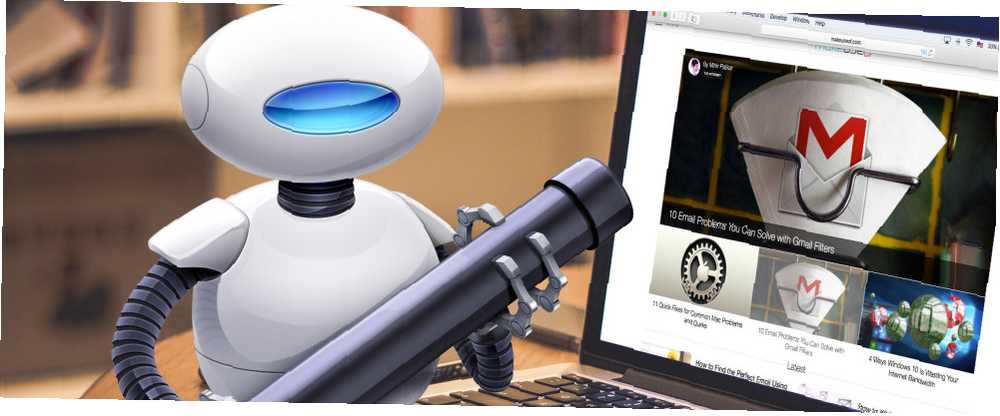
Michael Cain
0
2997
382
Jedan od najcjenjenijih alata na Mac računalu je Automator. Može potrajati neko vrijeme, ali nakon što stvorite ideju o tome kako ga koristiti, možete automatizirati sve vrste korisnih zadataka, od čišćenja mapa 3 načina za automatsko brisanje preuzimanja na Mac Macintosh 3 načina do automatskog brisanja preuzimanja na Mac Mapa za preuzimanje vašeg Mac računala vjerojatno je zbunjujuća zbrka u datotekama. Možete to automatski očistiti pomoću ovih savjeta i trikova. za kreiranje glasovnih naredbi Stvaranje moćnih prilagođenih glasovnih naredbi Mac s Yosemiteom i automatorom Stvaranje moćnih prilagođenih Mac glasovnih naredbi s Yosemiteom i automatorom Evo jedne od značajki Yosemite koja vam je možda nedostajala: Apple je olakšao stvaranje prilagođenih glasovnih naredbi pomoću Automatora. , Jedan od mojih najdražih načina za korištenje Automatora je naredba preglednika, pomoću koje možete uštedjeti puno vremena redovitim radnjama na Safariju ili bilo kojem drugom pregledniku.
Ovdje ćemo pogledati šest načina kako možete koristiti Automator sa svojim preglednikom, a voljeli bismo čuti kako ste to iskoristili za sebe!
Otvorite web stranicu u određeno vrijeme svakog dana
Ovo sam ja koristio; Imam Pinterest ploču koja sadrži motivacijske slike i citate Hack Your Day and Budite motivirani Pinterestom Hack Your Day and Budite motivirani Pinterest-om Pinterest je internetska ploča koja omogućuje dijeljenje slika tako da ih 'stavite' na svoj profil. Sigurna sam da ćete se odvojiti nekoliko sati igrajući se stvarajući lijepe ploče sa slikama ili pločama ..., a Automator to otvara svaki dan u isto vrijeme, tako da je prva stvar koju vidim kada se prijavim na svoje računalo.
Da bismo to postigli, morat ćemo stvoriti kalendarski alarm. Otvorite Automator i aktivirajte novi projekt, a zatim odaberite Alarm kalendara.
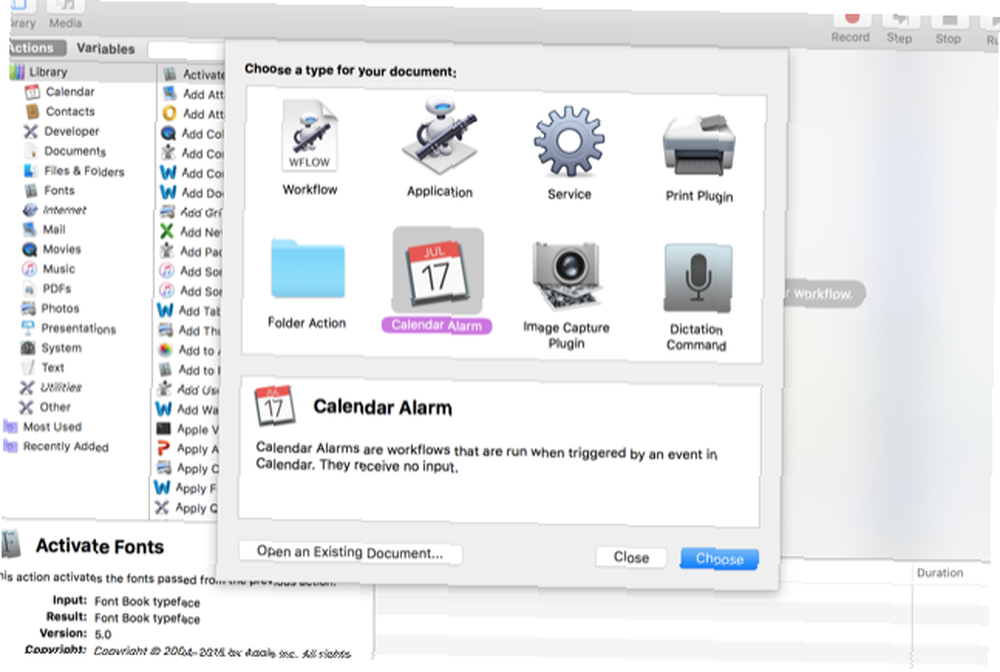
Sada odaberite Internet s lijeve bočne trake i povucite Dohvati određene URL-ove radnja na tijek rada s desne strane. Uklonite zadani URL i dodajte stranicu koju želite otvoriti (u ovom primjeru koristili smo //www.makeuseof.com/).
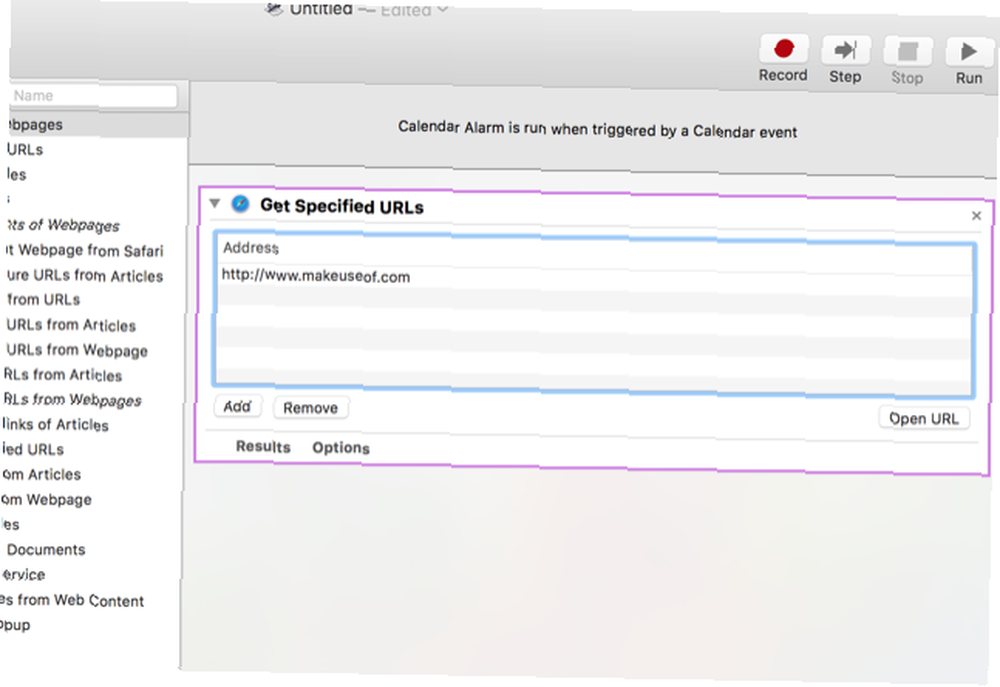
Tako ćemo dobiti točan URL u tijeku rada i sada ćemo morati nešto poduzeti s tim. Povucite Prikažite web stranice radnju u tijek rada i stavite je ispod prethodne radnje. Vidjet ćete da jedan proizvodi izlaz, a drugi uzima ulaz, pa su povezani.
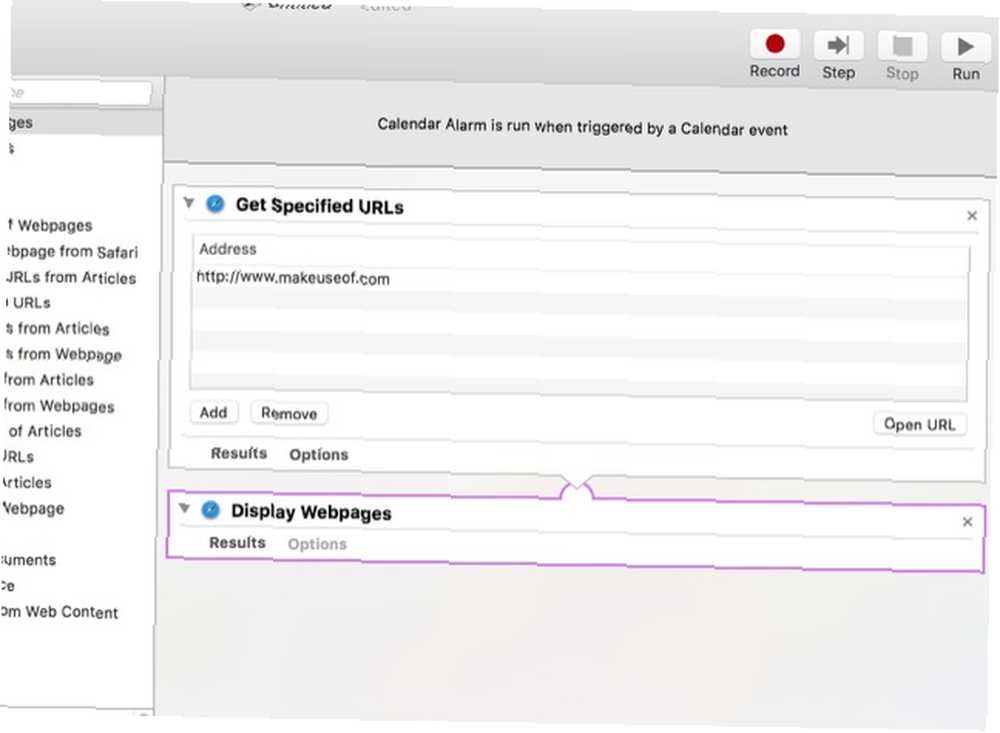
Da biste testirali alarm, pritisnite tipku Trčanje gumb u gornjem lijevom kutu. To bi trebalo otvoriti web stranicu koju ste unijeli. Ako to ne učini, dvaput provjerite jeste li slijedili gore navedene upute. Kada spremite projekt, Kalendar će se otvoriti novim događajem (u ovom slučaju to je naziv “Prikažite MakeUseOf”). Sada možete urediti događaj tako da se ponavlja kad god želite.
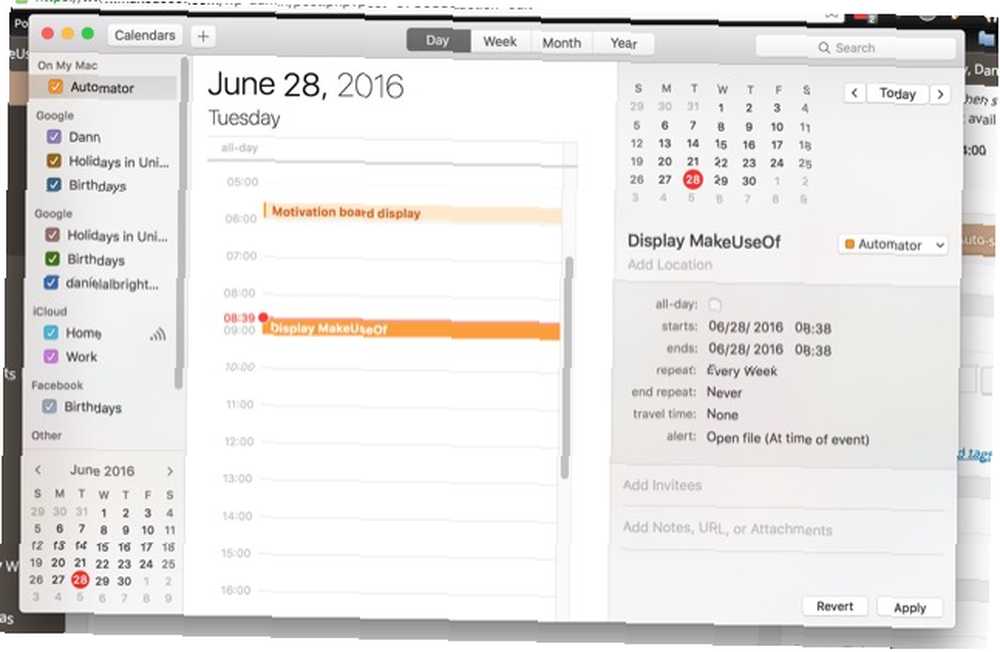
U gornjem primjeru, MakeUseOf će se otvoriti svakog utorka u 08:38. Ovdje samo napravite promjene tako da vam se stranica prikazuje u željenim danima i vremenima.
Otvorite određeni skup web stranica
Možda koristite iste stranice svako jutro, ali ne želite ih otvarati ručno. Zašto ne stvoriti malu aplikaciju koja će ih sve otvoriti u vašem zadanom web pregledniku? Ili možda želite aplikaciju koja otvara hrpu različitih stranica koje imaju veze s vašom omiljenom igrom. I to se može. Postavimo brzu aplikaciju koja će otvoriti određeni broj Ognjište-srodne stranice.
Ovaj ćete put poželjeti odabrati primjena kao vrstu dokumenta kada otvorite novi projekt. Opet idite na Internet i povucite Dohvati određene URL-ove u tijek rada, a zatim dodajte svoje veze:
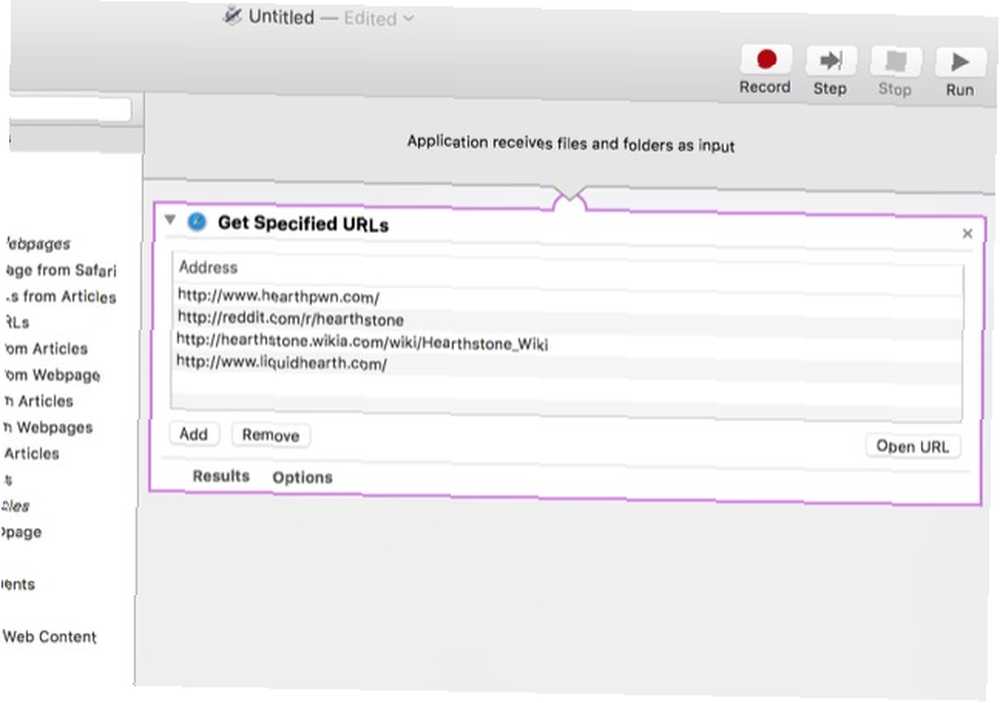
Zatim dodajte Prikažite web stranice radnju ispod prethodne, i vi ste postavljeni. Spremio sam ovu aplikaciju kao “ognjište čitanje,” a kada ga pokrenem, otvori sva četiri URL-a na različitim karticama u zadanom pregledniku.
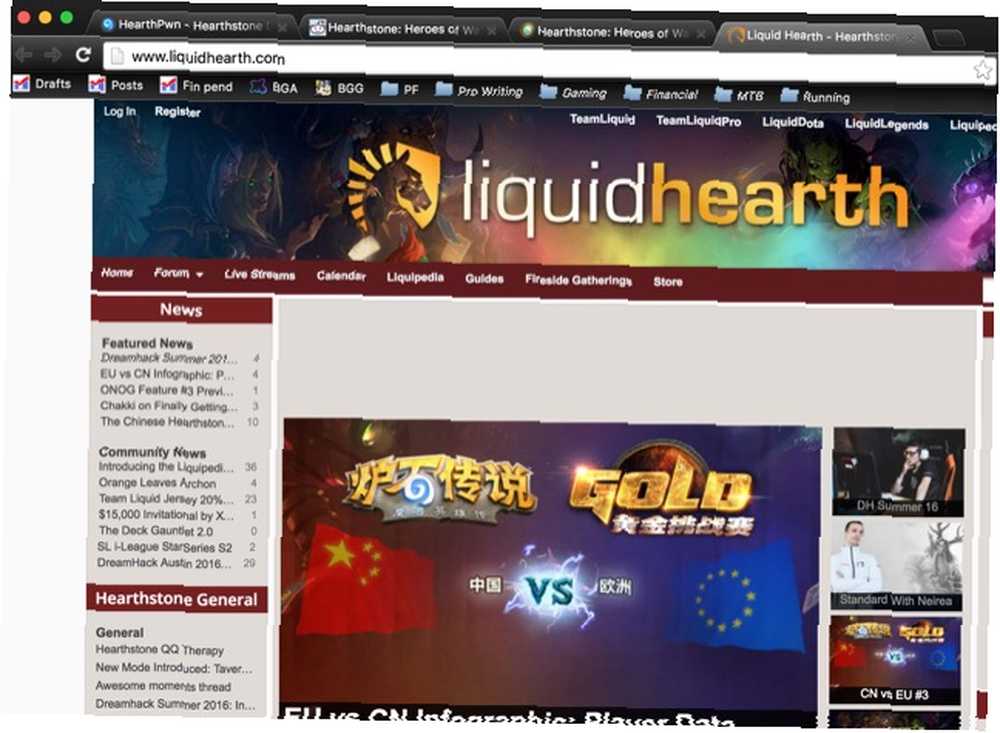
Pokrenite ga pomoću pretraživanja reflektora učinkovitije u Mac OS X Sa našim najboljim savjetima za reflektore Učinkovitije pretražite u Mac OS X Sa svojim najboljim savjetima za reflektore Spotlight već godinama predstavlja ubojitu Mac značajku, a Cupertino redovno školuje Redmond u umjetnosti pretraživanja na stolnom računalu. Evo nekoliko savjeta koji će vam pomoći da pronađete više na svom Macu. , a možete otvoriti ogroman broj kartica u samo nekoliko pritiska tipki!
Preuzmite sve slike na stranici
Ova će se automatizacija stvoriti kao tijek rada, što znači da je trebate pokrenuti iz Automatora; iako može izgledati da će trajati dugo, ovo može biti izvrstan način da se stvari dovrše.
Kreirajmo novi tijek rada; otvorite novi dokument i odaberite Tijek rada opcija:

Opet idite na Internet kategorija; ovaj put dodajte Nabavite trenutnu web stranicu od Safarija na tijek rada (nažalost, to znači da će ovaj tijek rada raditi samo sa Safarijem, ali to nije tako loše, s obzirom da je to tako dobar izbor za preglednik Safari vs. Chrome na OS X: Koji preglednik odgovara vama? Safari vs. Chrome na OS X: koji preglednik odgovara vama? Chrome ili Safari? Nije jasan odgovor. Istina je, lojalnost marki je kontraproduktivna. Redovito biste trebali pregledavati svoje mogućnosti da biste vidjeli postoji li možda nešto bolje. Mac ionako). Dodati Nabavite URL-ove slike s web stranice ispod toga.
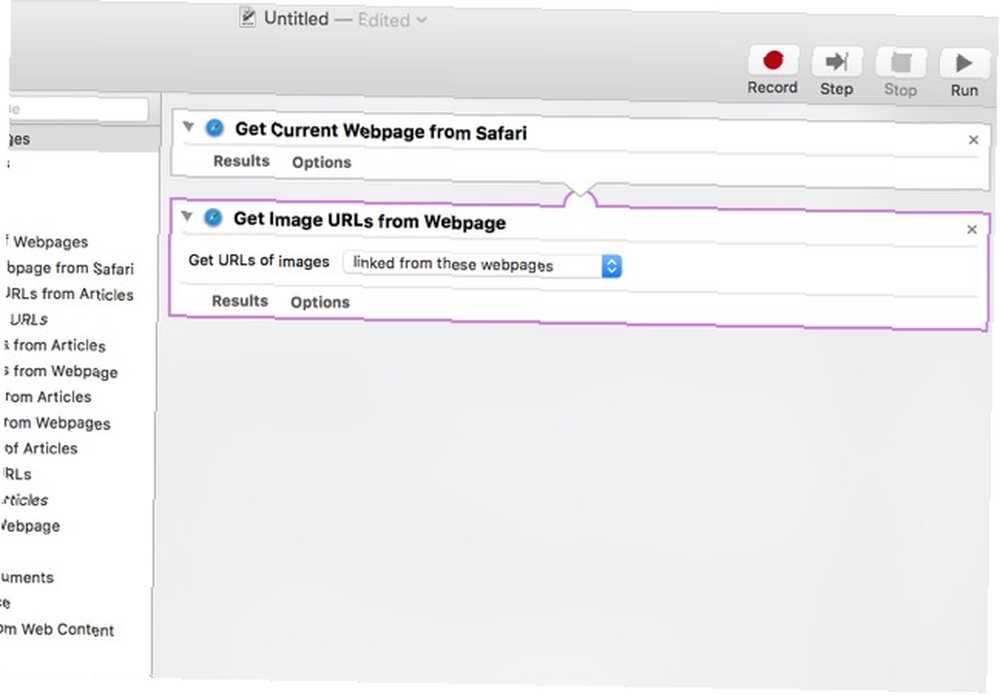
Postavi Dohvati URL-ove slikea padajući na povezano s ovih web stranica, i dodajte Preuzmite URL-ove radnju na tijek rada. Postavite mjesto preuzimanja na mjesto gdje želite da se slike preuzimaju (u ovom slučaju koristit ću mapu Preuzimanja).
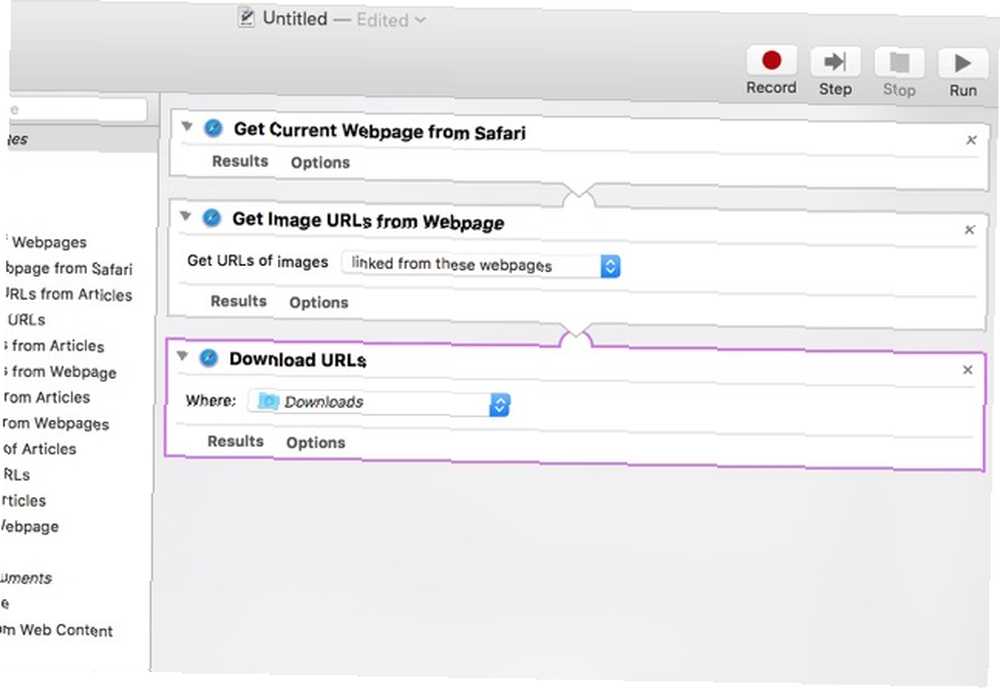
Sada, da biste preuzeli sve slike s određene stranice u Safariju, samo je morate da otvorite stranicu u Safariju i pokrenete tijek rada iz Automatora. Ako znate način kako to pokrenuti u drugom pregledniku, javite nam u komentarima!
Preuzmite sve audio ili video datoteke sa stranice
Nešto slično možete postići s određenim vrstama datoteka koristeći malo složeniji tijek rada. Ovdje ćemo stvoriti još jedan tijek rada i pokrenuti ga na isti način, pomoću Nabavite trenutnu web stranicu od Safarija radnja. Ovaj put ćemo zgrabiti sve povezane URL-ove sa Dohvaćanje URL-ova veza s web stranica.
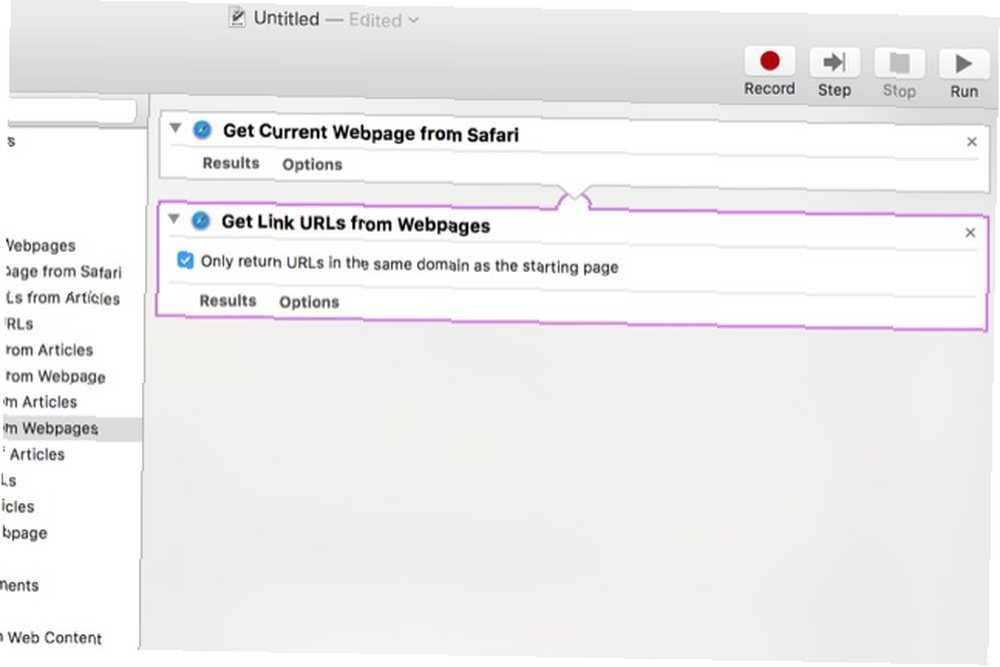
Bilo da odaberete Vraća samo URL-ove u istoj domeni kao i početna stranica na tebi je; ako ga odaberete, dobit ćete samo audio ili video datoteke koje se nalaze na istoj domeni kao i stranica na kojoj započinjete. Ako ne odaberete, dobit ćete sve audio ili video datoteke sa stranice, bez obzira na to gdje se nalaze. Sada dodajte Filtrirajte URL-ove radnju na tijek rada.
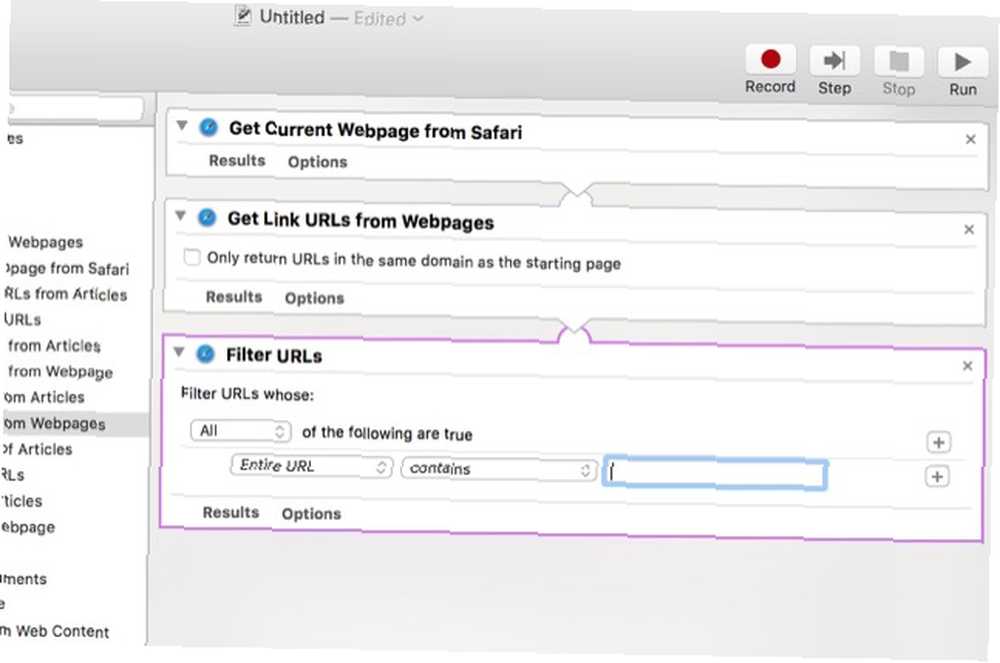
Točno kako ćete postaviti filtar ovisi o tome što želite preuzeti. Na primjer, ako želite samo MP3 datoteke, možete postaviti Staza sadržavati “.mp3”; ako želite MP4 videozapise, možete postaviti Staza do “.mp4,” i tako dalje. Također možete odabrati nekoliko kriterija i odabrati Bilo što od sljedećeg je istina, kao što sam učinio ovdje:
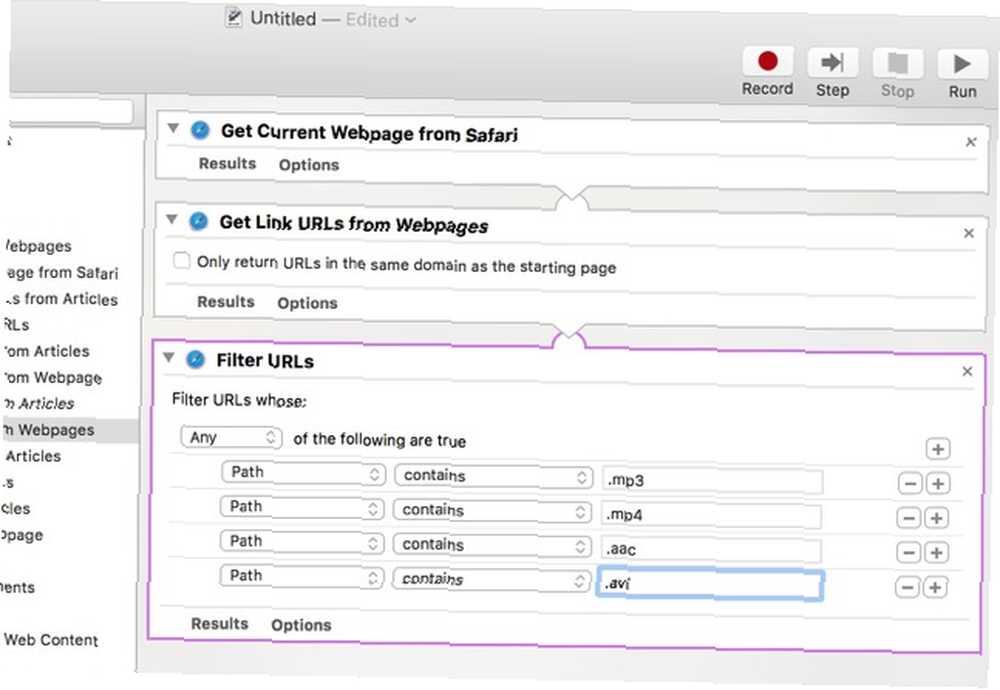
Sad kad ste odabrali URL-ove, morat ćete ih dodati Preuzmite URL-ove akciju i odaberite mapu za preuzimanje.
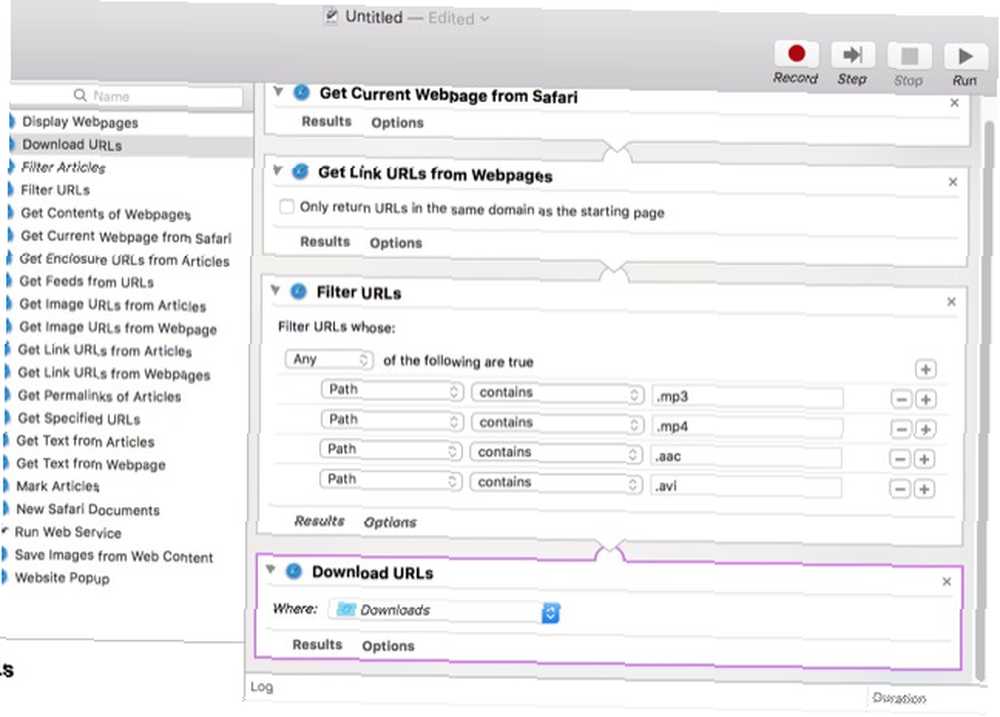
Nakon što to učinite, samo pokrenite tijek rada iz Automatora i preuzet ćete odabrani medij sa bilo koje stranice koju otvorite u Safariju.
Pokrenite web stranicu kao samostalnu aplikaciju
Ako ste ikada željeli da web stranica izda aplikaciju ili imate tendenciju da se koristi više preglednika Bolje upravljanje više preglednika na Mac OS X s ovim aplikacijama Bolje upravljanje više preglednika na Mac OS X s ovim aplikacijama Možete imati više preglednika i postaviti pravila koja uvijek otvaraju veze u pravom - sve što trebate jesu neke pametne aplikacije. samo tako da možete spriječiti da jedno mjesto ne bude prekrivalo kartice na vašem glavnom pregledniku, ovo je sjajan način korištenja Automatora.
Otvorite novu sesiju o automatskom automatskom odabiru i odaberite primjena. Prva akcija bit će Dohvati određene URL-ove, gdje ćete trebati unijeti URL web lokacije koju želite pretvoriti u aplikaciju. Opet, kao primjer, upotrijebit ćemo MakeUseOf.
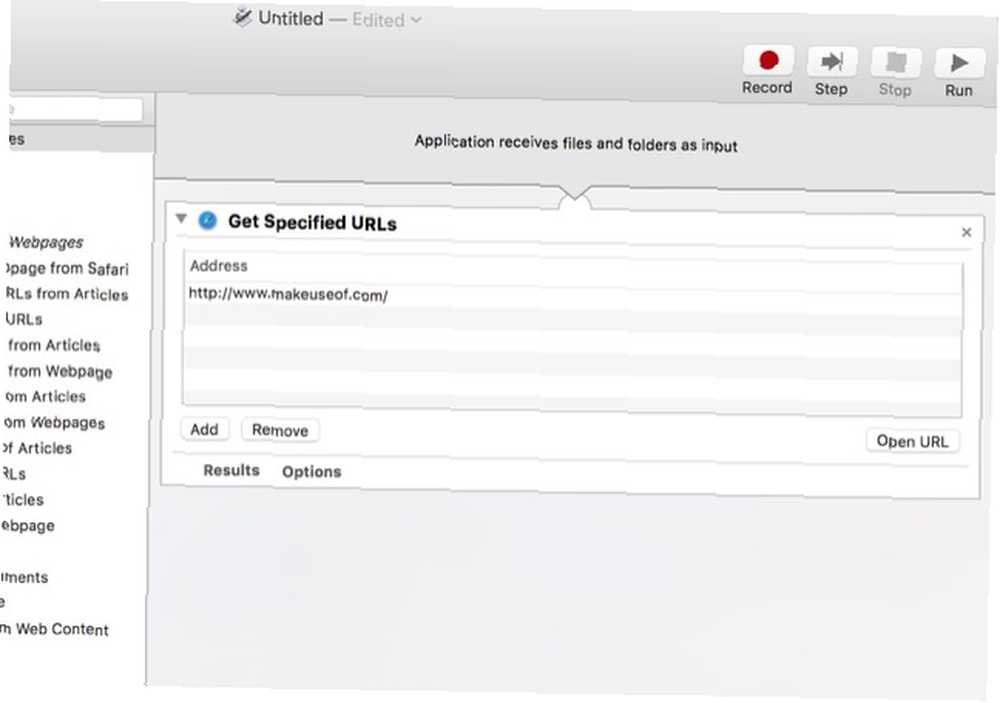
Sada ćemo koristiti Popup web mjesta radnja koja će stvoriti omotač aplikacija za web mjesto. Možete birati između više različitih korisničkih agenata koji će vam omogućiti da vidite web mjesto kao što bi bilo na iPadu ili iPhoneu ili se samo držali standardnog Safari prikaza. Također možete prilagoditi veličinu.
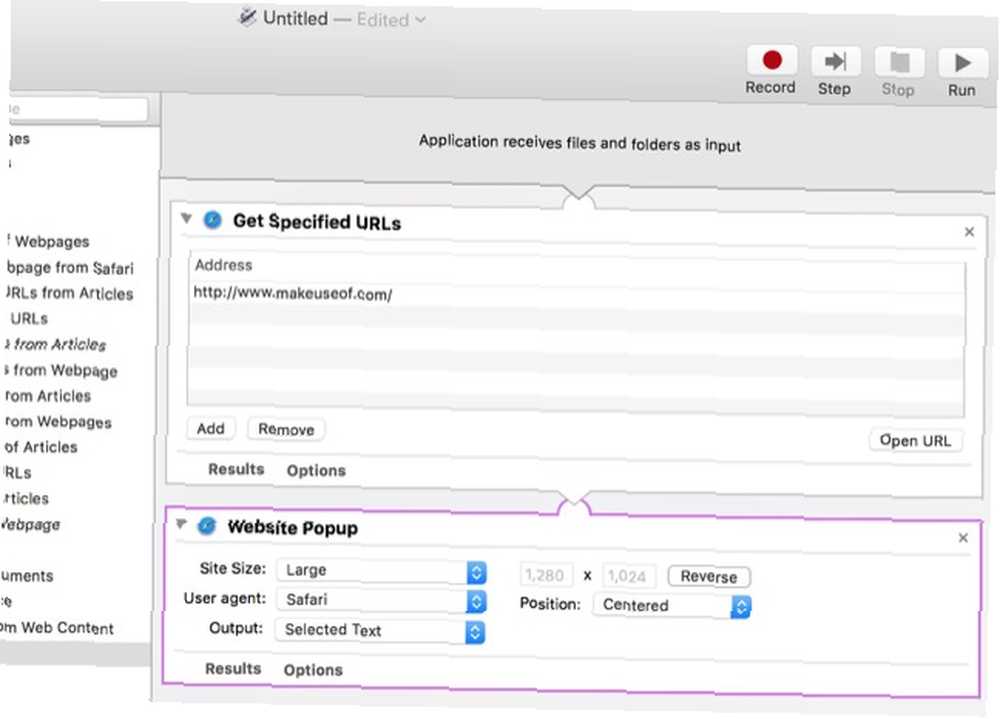
Sada je spremite kao aplikaciju i pokrenite.
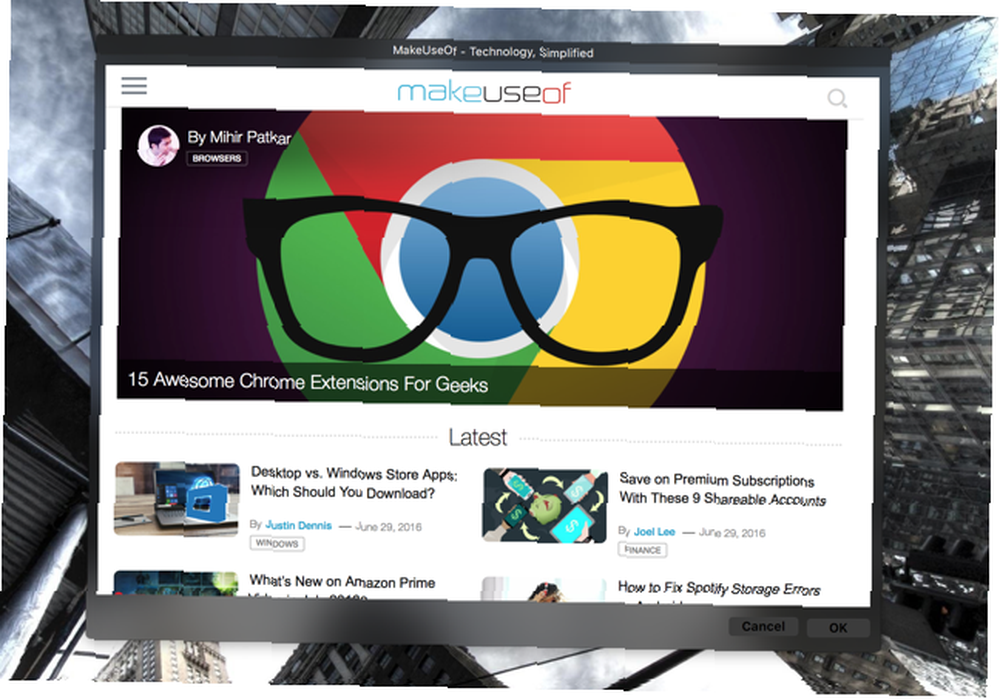
I imate svoju inačicu aplikacije za web mjesto!
Otvorite članke koji sadrže određene fraze
RSS sažeci su vrlo korisni, čak i u 2016. Je li RSS mrtav? Pogled na brojeve je RSS mrtav? Pogled u brojeve RSS nije mrtav: milijuni ljudi ga i dalje koriste. Pogledajmo nekoliko brojeva. , ali neki su feedi apsolutno pretrpani člancima i zbog toga možete teško pronaći one koje želite pročitati. Ako tražite određene teme ili izraze, možete stvoriti aplikaciju koja će otvoriti članke koji odgovaraju upitu pretraživanja u određenom feedu.
Prvo napravite tijek rada i dodajte Dohvati određene URL-ove radnja. Dodajte URL feeda ili feeda koje želite pretraživati. Kao primjer, koristit ću RSS feed od Prljavi krpe časopis.
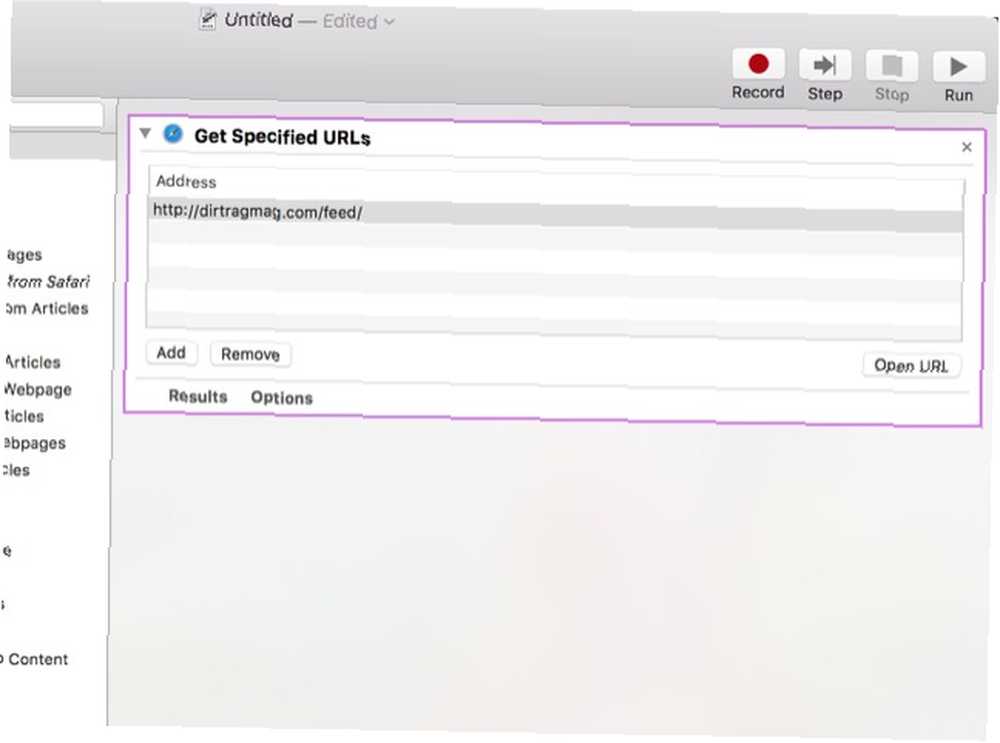
Sada ćemo postaviti filter s Filtrirajte članke radnja. Recimo da želimo izvući bilo koji članak o Koloradu ili biciklizmu u svim planinama. Postavit ćemo filtar tako da iz njega povuče bilo koji članak “Kolorado” u naslovu ili “sve planine” u sažetku, samo kao primjer. Dodajte Dohvatite URL-ove veza iz članaka i Prikažite web stranice akcije.
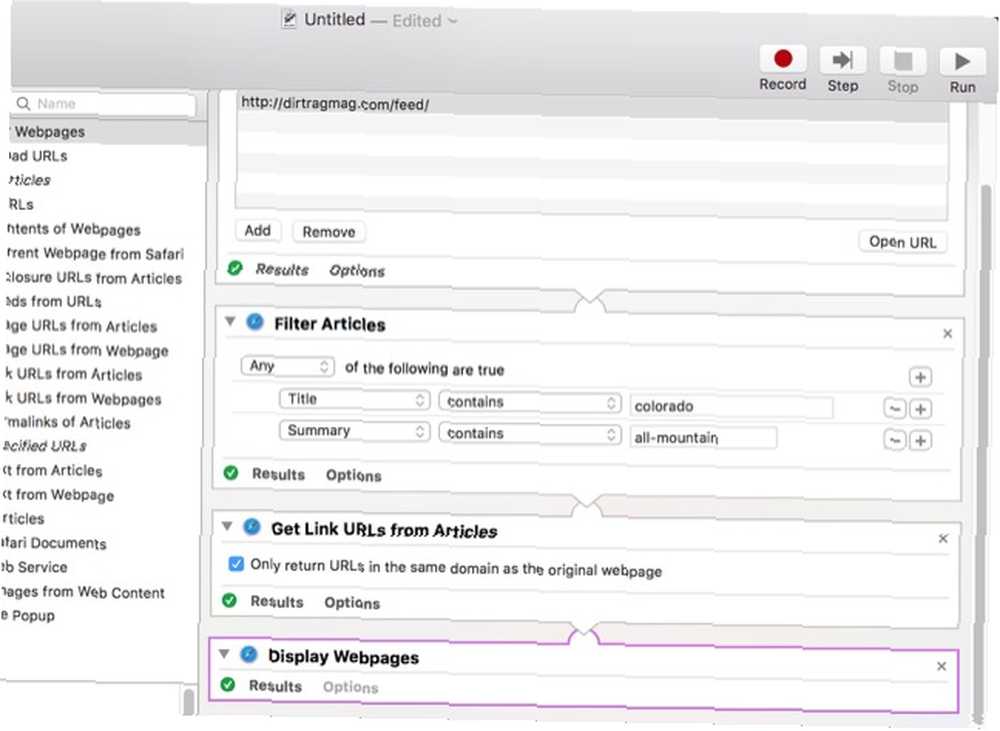
Sada pokrenite tijek rada i trebali biste dobiti puno kartica s člancima koji odgovaraju vašim kriterijima pretraživanja. Možda želite biti pažljivi s ovim, jer može rezultirati apsolutno ogromnim brojem novih kartica. Ali također može biti vrlo korisno ako želite izvući puno informacija iz RSS feeda.
Kako automatizirati?
U početku je malo ezoterično, ali Automator može biti vrlo koristan alat za postizanje efikasnijeg vašeg Mac-a. Potrebno je neko vrijeme da se naviknete na aplikaciju, ali nakon što provedete neko vrijeme s njom, trebali biste biti u mogućnosti stvoriti sve vrste korisnih tijekova rada, usluga i aplikacija koje će vam pomoći da učinite ono što trebate činiti svaki dan.
Ako vam je ugodno s bash scenarijem, možete koristiti AppleScript za izradu aplikacija za automatizaciju koje se može kliknuti. Kako pretvoriti Bash skripte u aplikacije koje se mogu kliknuti pomoću AppleScript Kako pretvoriti bash skripte u aplikacije koje se mogu kliknuti koristeći AppleScript Bash skripte su moćne, ali ne uvijek prikladne. Evo kako AppleScript može pretvoriti Bash naredbe u aplikacije koje je moguće kliknuti. koji postižu slične rezultate kao Automator 9 Automator Apps koje možete stvoriti za manje od 5 minuta 9 Automatorske aplikacije koje možete stvoriti za manje od 5 minuta Korištenjem Automatora na Mac-u omogućuje vam brzi rad dosadnih zadataka. Evo nekoliko jednostavnih tijekova rada koje možete stvoriti u nekoliko minuta. !











